如何设置Word让文字随文本框大小变化?
1、在word文本框上,鼠标右击。
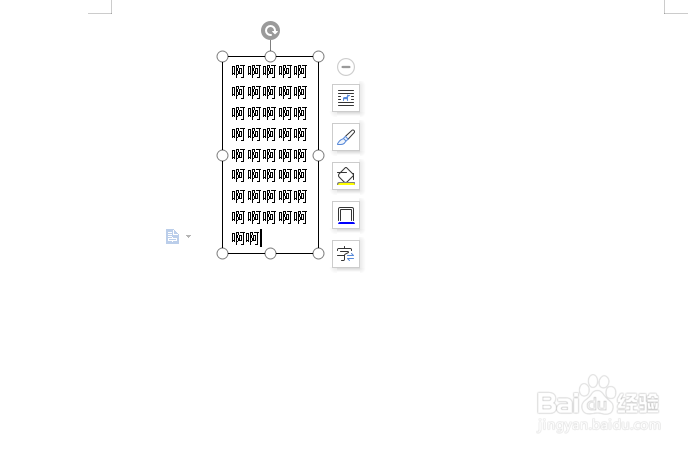
2、在弹出的对话框中,点击剪切。
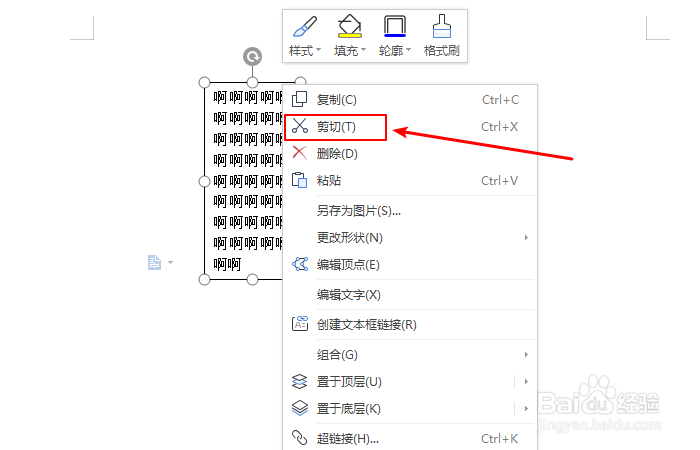
3、在word菜单中,点击开始。
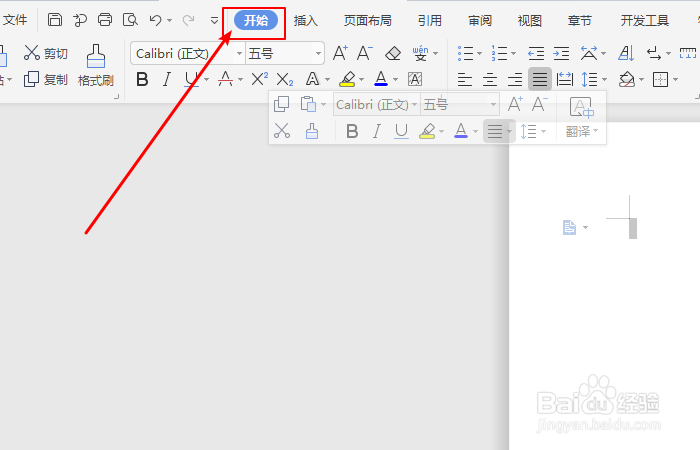
4、在开始菜单中,点击粘贴图标的下拉三角图标。
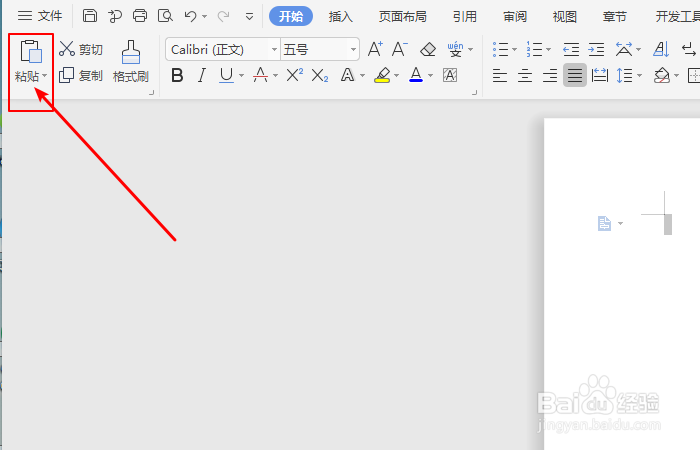
5、在弹出的粘贴选项中,点击选择性粘贴。
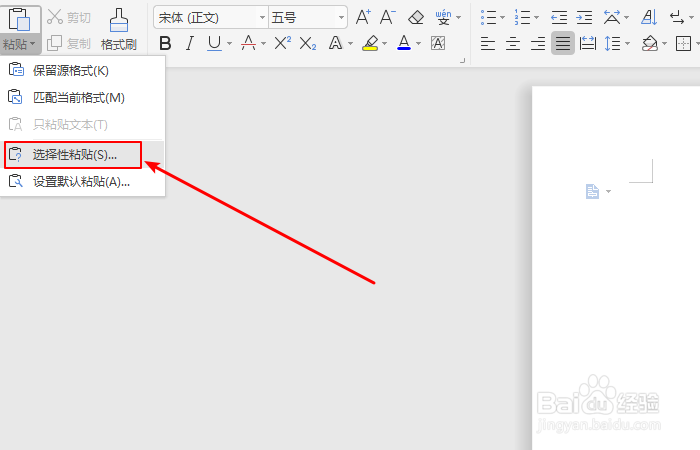
6、在弹出的选择性粘贴对话框中,点击图片(windows元文件)。
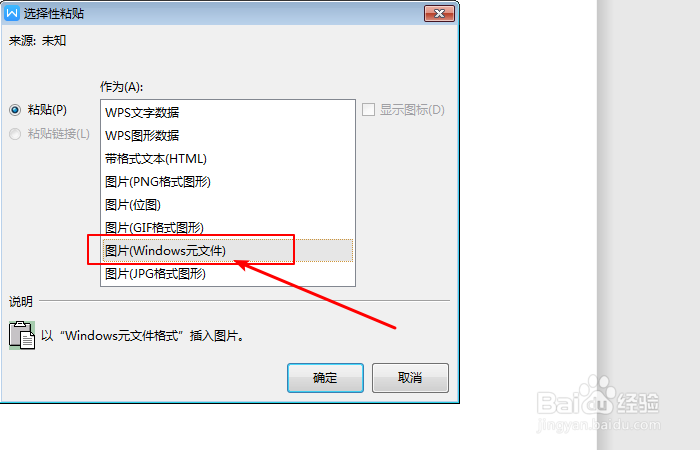
7、成功选择图片(windows元文件)后,点击右下角确定,文字则会随文本框大小变化。
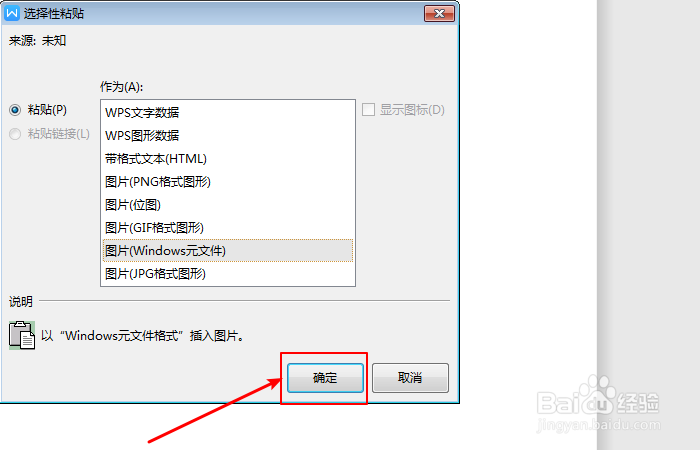
1、在word文本框上,鼠标右击。
2.在弹出的对话框中,点击剪切。
3.在word菜单中,点击开始。
4.在开始菜单中,点击粘贴图标的下拉三角图标。
5.在弹出的粘贴选项中,点击选择性粘贴。
6.在弹出的选择性粘贴对话框中,点击图片(windows元文件)。
7.成功选择图片(windows元文件)后,点击右下角确定,文字则会随文本框大小变化。
声明:本网站引用、摘录或转载内容仅供网站访问者交流或参考,不代表本站立场,如存在版权或非法内容,请联系站长删除,联系邮箱:site.kefu@qq.com。
阅读量:144
阅读量:167
阅读量:113
阅读量:131
阅读量:145